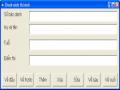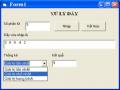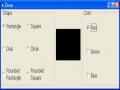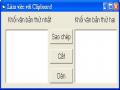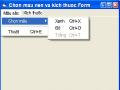Value | Là một số nguyên tương ứng với vị trí của hộp cuộn trong thanh cuộn. |
LargeChange | Lượng thay đổi giá trị của thuộc tính Value khi người sử dụng kích chuột trên thanh cuộn. |
SmallChange | Lượng thay đổi giá trị của thuộc tính Value khi người sử dụng kích vào các mũi tên cuộn. |
Có thể bạn quan tâm!
-
 Thay Đổi Giá Trị Một Phần Tử Trong Collection
Thay Đổi Giá Trị Một Phần Tử Trong Collection -
 Lập trình Window - 11
Lập trình Window - 11 -
 Thêm Các Phần Tử Vào Trong Hộp Danh Sách.
Thêm Các Phần Tử Vào Trong Hộp Danh Sách. -
 Lập trình Window - 14
Lập trình Window - 14 -
 Gỡ Bỏ Phần Tử Ảnh Khỏi Imagelist Vào Lúc Thi Hành
Gỡ Bỏ Phần Tử Ảnh Khỏi Imagelist Vào Lúc Thi Hành -
 Lập trình Window - 16
Lập trình Window - 16
Xem toàn bộ 248 trang tài liệu này.
Điều khiển thanh cuộn sử dụng sự kiện Scroll và Change để theo dòi sự dịch chuyển của hộp cuộn trên thanh cuộn
Giải thích | |
Change | Xảy ra sau khi hộp cuộn dịch chuyển |
Scroll | Xảy ra khi hộp cuộn dịch chuyển. Không xảy ra khi mũi tên cuộn hoặc thanh cuộn được kích. |
3.8. Điều khiển Image và điều khiển Picture
3.8.1. Điều khiển ảnh Image
Điều khiển ảnh Image có biểu tượng trong hộp công cụ là ![]() . Điều khiển này dùng để hiển thị ảnh lên Form. Một số thuộc tính hay dùng của điều khiển Image:
. Điều khiển này dùng để hiển thị ảnh lên Form. Một số thuộc tính hay dùng của điều khiển Image:
Giải thích | |
Name | Dùng để đặt tên cho điều khiển Image |
Picture | Dùng để thiết lập file ảnh bạn muốn hiển thị trên điều khiển |
BorderStyle | Quy định kiểu khung: 0 – None: không có khung 1 – Fixed Single: có khung |
Stretch | Quy định hình ảnh có tự co/giãn cho vừa với khung ảnh hay không. Nếu nhận giá trị True: hình ảnh tự co giãn sao cho vừa vặn trong đối tượng, nếu nhận giá trị False: hình ảnh không co giãn |
3.8.2. Điều khiển hộp hình
Điều khiển hộp hình PictureBox có biểu tượng trong hộp công cụ là ![]() . Điều khiển hộp hình được sử dụng để hiển thị đồ hoạ, làm đối tượng chứa các đối tượng khác, và hiển thị đầu ra của các phương thức đồ hoạ cũng như văn bản của phương thức Print.
. Điều khiển hộp hình được sử dụng để hiển thị đồ hoạ, làm đối tượng chứa các đối tượng khác, và hiển thị đầu ra của các phương thức đồ hoạ cũng như văn bản của phương thức Print.
Điều khiển hộp hình cũng tương tự như điều khiển ảnh Image, chúng đều được sử dụng để hiển thị hình ảnh và cùng hỗ trợ các định dạng ảnh như nhau. Tuy nhiên,
điều khiển hộp hình có nhiều chức năng mà điều khiển ảnh không có ví dụ như chức năng làm đối tượng chứa cho các đối tượng khác và hỗ trợ các phương thức đồ hoạ.
Điều khiển hộp hình có thể hiển thị các file ảnh có định dạng như BMP, WMF, GIF, JPEG, ICO.
Khi điều khiển hộp hình đã được đặt lên Form ta có thể nạp hình ảnh vào nó lúc thiết kế bằng cách chọn thuộc tính Picture từ cửa sổ Properties của điều khiển hoặc khi thi hành ứng dụng bằng cách sử dụng thuộc tính Picture và hàm LoadPicture.
Ví dụ:
Picture1.Picture = LoadPicture("c:windowssetup.bmp")
Để xoá hình ảnh khỏi điều khiển ta có thể sử dụng một trong hai lệnh sau: Picture1.Picture = LoadPicture
Hoặc
Set Picture1.Picture = Nothing
Ngầm định hình ảnh được nạp vào hộp hình với kích thước nguyên bản của chúng, điều đó có nghĩa là nếu hình ảnh có kích thước lớn hơn kích thước của điều khiển thì hình ảnh sẽ bị cắt bớt đi ta chỉ nhìn thấy được một phần của nó và điều khiển không tạo ra các thanh cuộn. Để điều khiển tự động thay đổi kích thước sao cho vừa với kích thước của bức ảnh ta thiết lập giá trị True cho thuộc tính AutoSize.
Giống như Form, điều khiển hộp hình có thể được sử dụng để nhận đầu ra của các phương thức đồ hoạ như Circle, Line, và Point v.v…Ví dụ ta có thể dùng phương thức Circle để vẽ một vòng tròn trong hộp hình như sau:
Private Sub Form_Click() Picture1.AutoRedraw = True Picture1.Circle (1200, 1000), 750
End Sub
Chạy chương trình và nhấp chuột vào Form, chúng ta sẽ thấy như hình dưới đây:
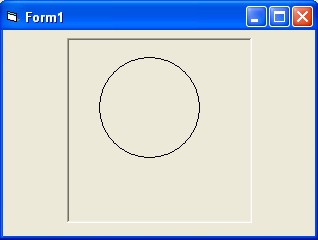
Để đầu ra của các phương thức được vẽ vào điều khiển và tự động vẽ lại khi điều khiển thay đổi kích thước hoặc hiển thị lại khi bị một đối tượng khác che khuất ta thiết lập giá trị True cho thuộc tính AutoRedraw.
Ta cũng có thể đưa văn bản ra điều khiển hộp hình bằng cách sử dụng phương thức Print và thiết lập giá trị True cho thuộc tính AutoRedraw.
Ví dụ:
Picture1.Print "Trường Đại học SPKT Nam Định"
Khi sử dụng phương thức Print ta cũng có thể thay đổi kiểu font, cỡ chữ hoặc sử dụng các thuộc tính CurrentX, CurrentY, Height, và Width để căn lề cho văn bản trong hộp hình.
3.9. Các điều khiển DriveListBox, DirListBox và FileListBox
DriveListBox là một điều khiển có dạng giống một ComboBox và nội dung của DriveListBox là các kí tự ổ đĩa và nhãn của nó. DirListBox là một danh sách đặc biệt hiển thị cây thư mục. Điều khiển FileListBox là một điều khiển hộp danh sách với mục đích là hiển thị tất cả các tệp tin trong thư mục đã cho, chọn lọc chúng theo tên, phần mở rộng và thuộc tính.
Các điều khiển này thường được thiết kế trên cùng một Form, khi người sử dụng chọn một ổ đĩa trong DriveListBox thì điều khiển DirListBox được cập nhật để hiển thị cây thư mục của ổ đĩa đó, khi người sử dụng chọn một thư mục (đường dẫn) trong điều khiển DirListBox điều khiển FileListBox sẽ hiển thị các tệp tin của thư mục đó. Tuy nhiên, các thao tác này không thực hiện một cách tự động mà ta phải viết mã để thực hiện chúng. Ta có thể sử dụng một số thuộc tính sau của các điều khiển:
Drive: Là thuộc tính của điều khiển DriveListBox, nó trả về tên ổ đĩa được chọn trong điều khiển DriveListBox lúc chương trình đang chạy.
Path: Là thuộc tính của điều khiển DirListBox, nó dùng để thiết lập hoặc trả về đường dẫn đến thư mục được chọn trong DirListBox. Path cũng là một thuộc tính của FileListBox, nó dùng để thiết lập hoặc trả về đường dẫn đến thư mục chứa tệp tin được chọn trong FileListBox.
Pattern: Là thuộc tính của FileListBox dùng để lọc loại tệp tin sẽ được hiển thị trong FileListBox.
Filename: Là thuộc tính của FileListBox, nó trả về tên tệp tin được chọn trong FileListBox.
Ví dụ: Dùng các điều khiển DriveListBox, DirListBox, FileListBox và điều khiển Image để lập chương trình hiển thị file ảnh định dạng *.jpg và *.gif, theo form mẫu sau:
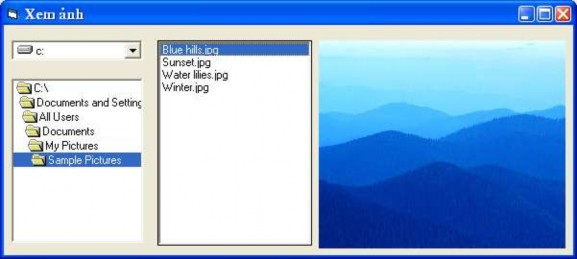
Bước 1. Thiết kế form: đưa các điều khiển lên form, xác lập vị trí, kích thước cho các điều khiển cho phù hợp.
Bước 2. Thiết lập giá trị một số thuộc tính cho các điều khiển theo bảng:
Điều khiển | Thuộc tính | Giá trị | Ghi chú | |
1 | Form | Name | Form1 | |
Caption | Xem ảnh | |||
2 | DriveListBox | Name | O_dia | |
3 | DirListBox | Name | Thu_muc | |
4 | FileListBox | Name | Tep | |
5 | Image | Name | Hinh |
Bước 3. Mở cửa sổ Code của Form1 và gò vào các dòng lệnh:
Private Sub O_dia_Change()
Thu_muc.Path = Left(O_dia.Drive, 1) & ":" End Sub
„---------------------------------------------------------------------------
Private Sub Thu_muc_Change() Tep.Path = Thu_muc.Path Tep.Pattern = "*.jpg;*.gif"
End Sub
„---------------------------------------------------------------------------
Private Sub Tep_Click() FileName = Tep.Path
If Right$(FileName, 1) <> "" Then FileName = FileName & "" FileName = FileName & Tep.FileName
Hinh.Picture = LoadPicture(FileName)
End Sub
Bước 4. Chạy chương trình (F5).
3.10. Điều khiển Timer
Điều khiển Timer có biểu tượng trong hộp công cụ là ![]() . Điều khiển Timer cho phép ta theo dòi thời gian. Điều khiển Timer như một chiếc đồng hồ kích hoạt một sự kiện của chương trình sau các khoảng thời gian đều đặn mà ta chỉ ra. Sự kiện khi Timer kích hoạt được gọi là sự kiện Timer, ta có thể viết mã trong sự kiện này để thực hiện một công việc nào đó.
. Điều khiển Timer cho phép ta theo dòi thời gian. Điều khiển Timer như một chiếc đồng hồ kích hoạt một sự kiện của chương trình sau các khoảng thời gian đều đặn mà ta chỉ ra. Sự kiện khi Timer kích hoạt được gọi là sự kiện Timer, ta có thể viết mã trong sự kiện này để thực hiện một công việc nào đó.
Điều khiển Timer có hai thuộc tính quan trọng đó là Interval và Enabled. Thuộc tính Interval là khoảng thời gian được tính bằng mili giây giữa hai sự kiện Timer. Giá trị của Interval có thể từ 0 đến 64.767 nghĩa là khoảng thời gian dài nhất giữa hai sự kiện Timer không lâu hơn 64.8 giây. Khi mới được đặt lên form thì thuộc tính Interval có giá trị bằng 0, ta có thể gán cho nó một giá trị phù hợp tại cửa sổ Properties hoặc trong thủ tục Form_Load của chương trình như sau:
Private Sub Form_Load()
Timer1.Interval = 1000 'Một giây sự kiện Timer được thực hiện một lần.
End Sub
Thuộc tính Enabled cho phép ta khởi động hoặc dừng sự hoạt động của Timer.
Ví dụ:
Sử dụng các điều khiển: Timer, Line, Shape viết chương trình mô tả đèn giao thông tại ngã tư, như hình sau:
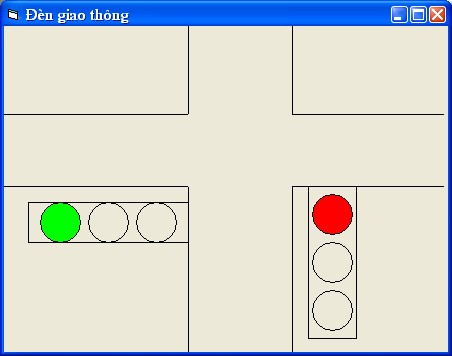
Bước 1. Thiết kế form: Đưa các điều khiển Line, Shape lên form để vẽ ngã tư, hộp đèn và 2 bộ 3 đèn ở hai góc ngã tư là đèn xanh, vàng, đỏ.
Bước 2. Gán thuộc name của các điều khiển Shape dùng để vẽ 2 bộ 3 đèn là: Xanh1, Vang1, Do1 và Xanh2, Vang2, Do2; thuộc tính FillStyle của các điều khiển này là 0-Solid
Bước 3. Mở cửa sổ lệnh (Code) và gò vào các dòng lệnh sau:
Dim t As Byte, d As Boolean Private Sub Form_Load()
t = 0
d = True Timer1.Interval = 10000
End Sub
„---------------------------------------------------------------------------
Private Sub Timer1_Timer()
If t = 0 Then xanh1.FillStyle = 0
do2.FillStyle = 0
xanh2.FillStyle = 1
do1.FillStyle = 1
vang1.FillStyle = 1
vang2.FillStyle = 1
t = 2
Timer1.Interval = 10000 Else
If t = 2 Then xanh1.FillStyle = 1
do2.FillStyle = 0
xanh2.FillStyle = 1
do1.FillStyle = 1
vang1.FillStyle = 0
vang2.FillStyle = 1
t = 4
Timer1.Interval = 1000 Else
If t = 4 Then xanh1.FillStyle = 1
do2.FillStyle = 1
xanh2.FillStyle = 0
do1.FillStyle = 0
vang1.FillStyle = 1
vang2.FillStyle = 1
t = 6
Timer1.Interval = 10000 Else
xanh1.FillStyle = 1
do2.FillStyle = 1
xanh2.FillStyle = 1
do1.FillStyle = 0
vang1.FillStyle = 1
vang2.FillStyle = 0
t = 0
Timer1.Interval = 1000 End If
End If End If
End Sub
3.11. Xử lý chuột
Một số sự kiện xảy ra do những tác động của người sử dụng đối với chuột. Những sự kiện đó là:
Giải thích | |
MouseDown | Xảy ra khi người sử dụng nhấn một nút chuột bất kỳ. |
MouseUp | Xảy ra khi người sử dụng thả một nút chuột bất kỳ. |
MouseMove | Xảy ra khi con trỏ chuột di chuyển đến một điểm mới trên mà hình |
Các Tham số truyền vào các sự kiện gồm:
Giải thích | |
Button | Cho biết nút chuột nào được nhấn |
Shift | Cho biết phím SHIFT, CTRL hay ALT được nhấn |
X,Y | Vị trí con trỏ chuột, với hệ toạ độ của đối tượng bắt sự kiện. |
Ta có thể dùng thuộc tính MousePointer và MouseIcon để hiện thị một biểu tượng con trỏ màn hình hay con trỏ chuột. Thuộc tính MousePointer cho phép chọn một
trong mười sáu kiểu con trỏ. Giá trị mặc định của thuộc tính MousePointer là 0- Default và hiển thị theo kiểu Windows quy định.
Giá trị | Diễn giải | |
ccDefault | 0 | (Default) Shape determined by the object. |
ccArrow | 1 | Arrow. |
ccCross | 2 | Cross (cross-hair pointer). |
ccIbeam | 3 | I Beam. |
ccIcon | 4 | Icon (small square within a square). |
ccSize | 5 | Size (four-pointed arrow pointing north, south, east, and west). |
ccSizeNESW | 6 | Size NE SW (double arrow pointing northeast and southwest). |
ccSizeNS | 7 | Size N S (double arrow pointing north and south). |
ccSizeNWSE | 8 | Size NW, SE. |
ccSizeEW | 9 | Size E W (double arrow pointing east and west). |
ccUpArrow | 10 | Up Arrow. |
ccHourglass | 11 | Hourglass (wait). |
ccNoDrop | 12 | No Drop. |
ccArrowHourglass | 13 | Arrow and hourglass. |
ccArrowQuestion | 14 | Arrow and question mark. |
ccSizeAll | 15 | Size all. |
3.12. Xử lý bàn phím
Sự kiện chuột và bàn phím có vai trò chủ yếu trong hoạt động tương tác giữa người sử dụng và chương trình. Ta có thể kiểm soát phím nhấn theo 2 mức: điều khiển hoặc biểu mẫu. Mức điều khiển cho phép lập trình với điều khiển, mức biểu mẫu cho phép ta lập trình với ứng dụng.
Xảy ra | |
KeyPress | Khi một phím có mã ASCII được nhấn |
KeyDown | Khi một phím bất kỳ được nhấn |
KeyUp | Khi một phím bất kỳ được thả. |
Chỉ có điều khiển đang focus mới bắt sự kiện bàn phím. Đối với biểu mẫu, nó chỉ bắt được khi nó được kích hoạt và mọi điều khiển trên biểu mẫu đều không có focus.